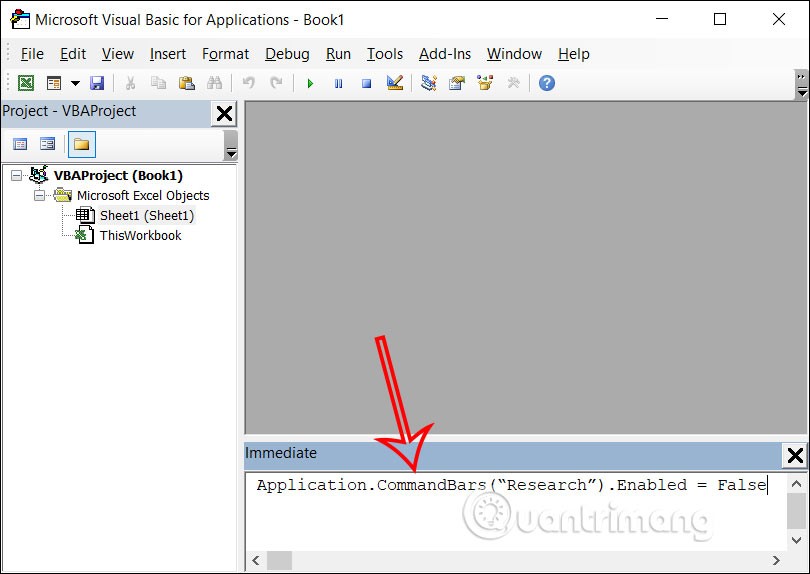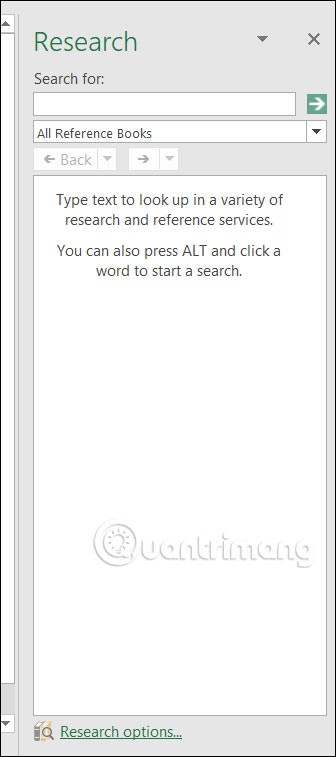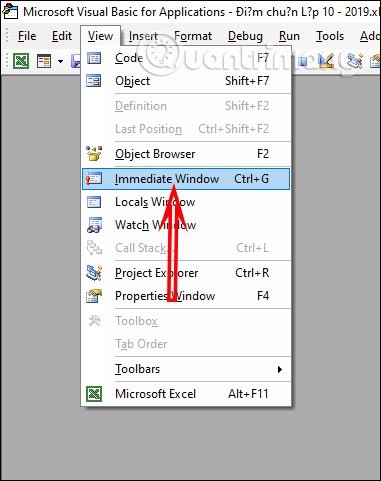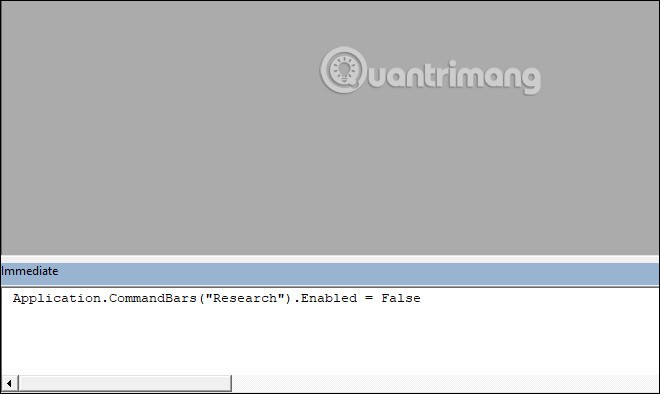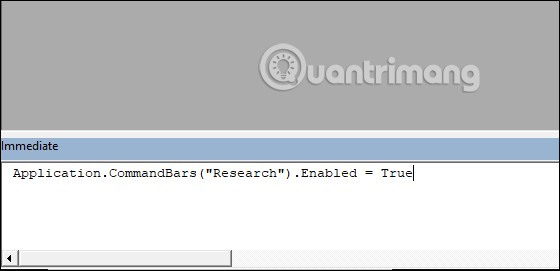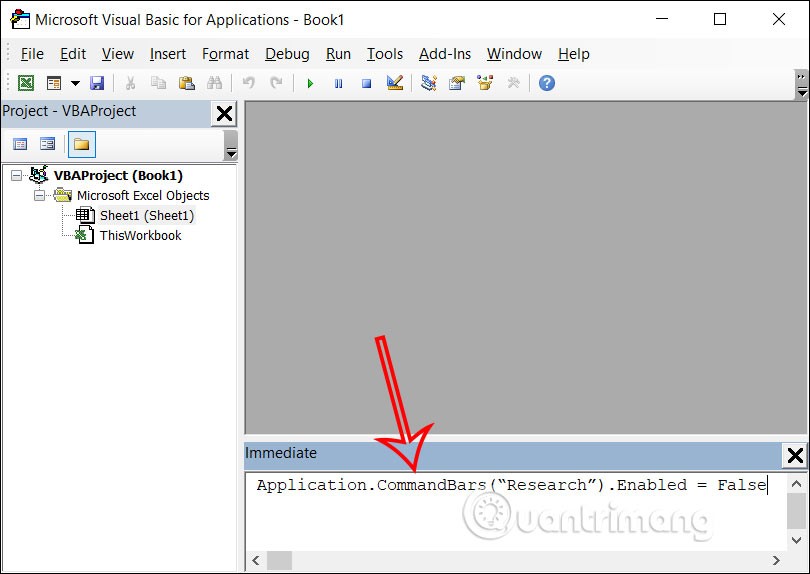Lo strumento di ricerca in Excel si attiva premendo Alt + tasto sinistro del mouse per visualizzare l'interfaccia sul bordo destro dell'interfaccia. Tuttavia, molte persone spesso cliccano in modo errato, causando la visualizzazione continua dell'interfaccia di ricerca, con conseguente impatto sulla regolazione dei dati in Excel. Se non hai bisogno di utilizzare la ricerca in Excel, puoi disattivare completamente questo strumento seguendo le istruzioni riportate di seguito.
Che cos'è la funzionalità Ricerca in Excel?
Lo strumento di ricerca in Excel è uno strumento di ricerca di dati e contenuti e si attiva premendo il tasto Alt e il tasto sinistro del mouse. L'interfaccia di ricerca in Excel viene visualizzata sul lato destro dello schermo, consentendoti di immettere il contenuto che desideri cercare. Per disattivare questa interfaccia, basta cliccare sull'icona X nell'angolo.
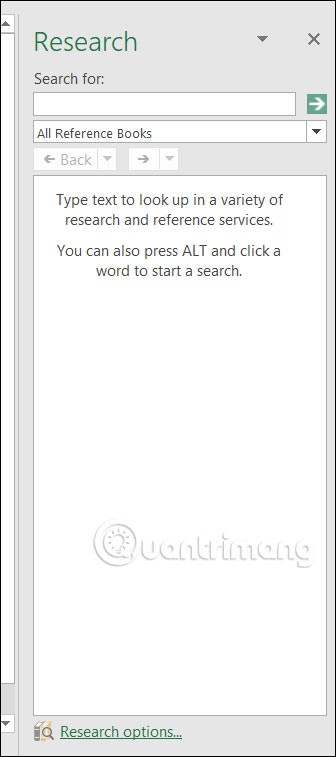
Molte persone, però, vogliono disattivare completamente lo strumento di ricerca in Excel e devono quindi configurarlo diversamente.
Istruzioni per disattivare la ricerca in Excel
Fase 1:
Per aprire Microsoft Visual Basic su Excel, premere la combinazione di tasti Alt + F11 . Successivamente, l'utente fa clic su Visualizza e seleziona Finestre immediate (Ctrl + G) per aprire la finestra di immissione comandi.
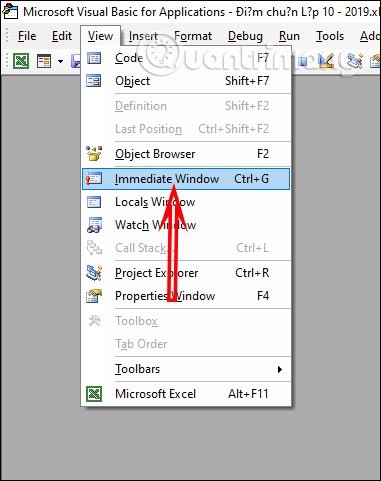
Fase 2:
Quando viene visualizzata l'interfaccia di immissione dei comandi riportata di seguito, immettere la riga di comando sottostante e premere Invio . Quindi premere Alt + Q per salvare la modifica. Il risultato che si ottiene tornando all'interfaccia di Excel premendo la combinazione di tasti Alt + clic del mouse non sarà la visualizzazione dello strumento Ricerca .
Application.CommandBars(“Research”).Enabled = False
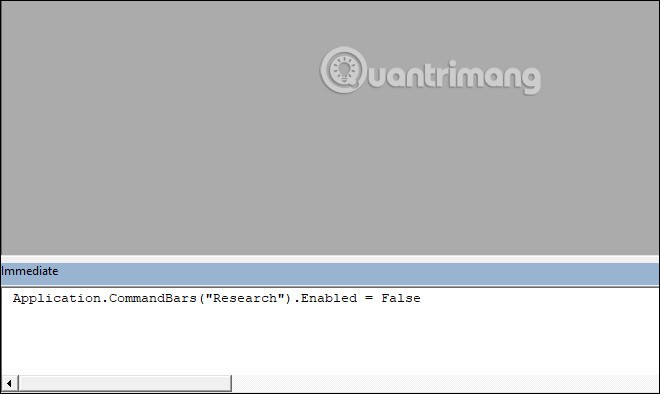
Fase 3:
Nel caso in cui fosse necessario riutilizzare questo strumento di ricerca in Excel, inseriamo il comando seguente nell'interfaccia di Microsoft Visual Basic. Quindi premere anche Invio e Alt + Q per salvare.
Application.CommandBars(“Research”).Enabled = True
Premendo Alt + clic, verrà visualizzato nuovamente lo strumento Ricerca sul lato destro della schermata dell'interfaccia di Excel.
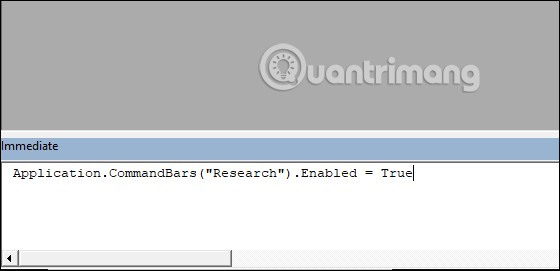
Come riattivare la ricerca in Excel
Per riattivare lo strumento di ricerca in Excel, dobbiamo riaprire l'interfaccia VBA e poi premere Ctrl + G per aprire la finestra di immissione dei comandi.
Di seguito inserisci il comando seguente e premi Invio.
Application.CommandBars(“Research”).Enabled = False
Quindi premiamo la combinazione di tasti Alt + Q per salvare e uscire dalla modalità di modifica. Quindi riapri l'interfaccia di Ricerca in Excel come di consueto.